Cum să remediați problema ecranului de încărcare infinit Skyrim?

Aflați metode eficiente pentru a rezolva problema frustrantă a ecranului de încărcare infinit Skyrims, asigurând o experiență de joc mai fluidă și neîntreruptă.
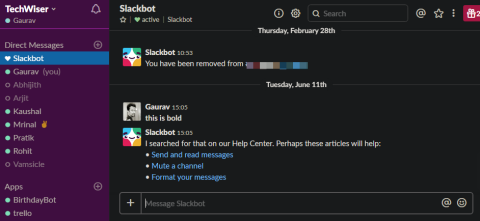
Slack este probabil cel mai popular instrument de comunicare și colaborare în echipă de pe piață în acest moment. Dar toate acestea se pot schimba odată cu lansarea Teams de către Microsoft. Slack are un avantaj de primă schimbare aici și o bază mare de utilizatori sub centură. De la IMM-uri la multinationale, Slack este folosit și iubit de toți. De fapt, la CloudO3, folosim Slack tot timpul. Slack este evaluat la peste 7,1 miliarde de dolari în acest moment și, la un moment dat, se zvonește că Microsoft se gândea să-l cumpere înainte de a decide să-și construiască propria aplicație - Teams.
Deci, cum intri pe o piață și îți faci un nume și un loc care este deja dominat? Cum perturbi perturbatorul? Microsoft pare să aibă răspunsul. Ei oferă mai multe funcții în planul gratuit pentru a atrage noii utilizatori în speranța că vor alege să facă upgrade, mai degrabă decât să schimbe baza într-o etapă ulterioară.
Să aruncăm o privire la ce au de oferit Slack și Teams, cum sunt similare și cum diferă și care este mai potrivit pentru tine, utilizatorul final.
Citește și: Cum să trimiți mesaje care se autodistrug pe Slack
Slack vs. Echipe
1. Interfață și experiență cu utilizatorul
Slack are o interfață de utilizare curată, care este foarte ușor de navigat și de mutat. Toate conversațiile, personale și de echipă, sunt ordonate în bara laterală. Odată ce ați ales cu cine doriți să comunicați, puteți face acest lucru din fereastra principală. Mai multe conturi slack? Puteți comuta cu ușurință de la pictograma de meniu. Există o bară de căutare la îndemână în partea de sus și puteți lucra cu aplicații terță parte făcând clic pe pictograma „+” din apropierea barei de mesaje. Dacă ești nou, te vei simți ca acasă.
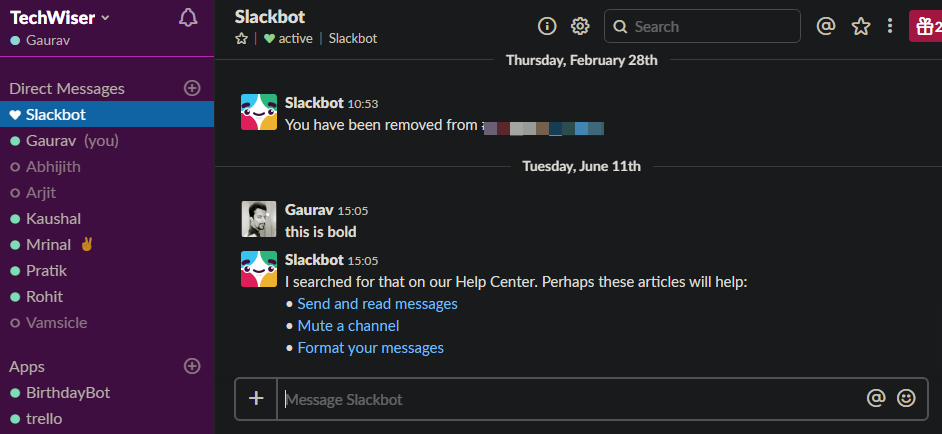
Teams a adoptat aspectul încercat și testat, cu canalele și membrii echipei care apar în bara laterală și conversația în fereastra principală. O bară de căutare în partea de sus și câteva comenzi rapide la îndemână, cum ar fi chat, fișiere și ajutor în extrema stângă.
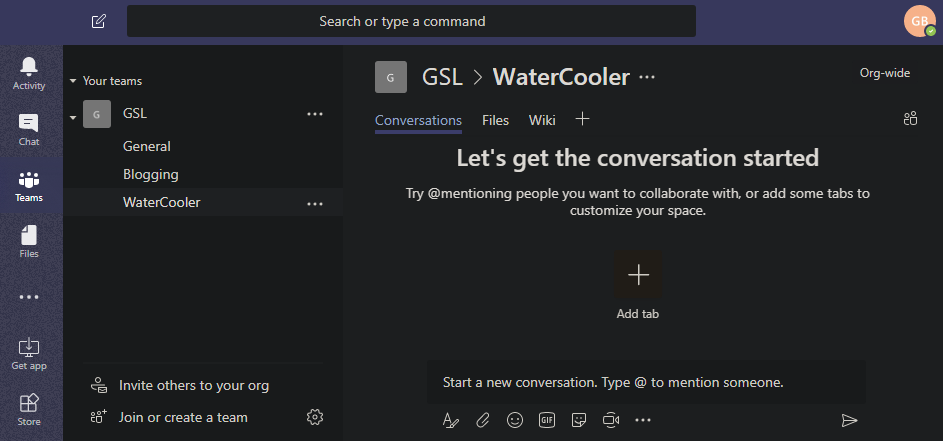
Slack oferă o serie de teme din care puteți alege, dar Teams are doar trei opțiuni. Unul este implicit, iar celelalte două sunt întunecate și contrastante. Ultimul este mai potrivit pentru persoanele cu probleme de vedere.
Există câteva file suplimentare disponibile, cum ar fi Wiki, sub Activitate și fișiere din bara laterală. Vom discuta despre aceste opțiuni mai târziu, dar pentru moment, Teams are un aspect la fel de funcțional și bine conceput, care oferă o experiență bună.
2. Echipe, Canale, Conversații
Aici are loc cea mai mare parte a acțiunii. Unde comunicați idei și discutați termenele limită.
Atât Slack, cât și Teams vă permit să creați echipe în interiorul cărora apoi creați canale pentru diferite subiecte sau zone de interes sau produse. Apoi adăugați membri la această echipă care pot fie prin chat direct unu-la-unu, fie pot partaja lucruri pe canale care acționează ca un grup.
Atât Slack, cât și Teams gestionează căutarea globală în mod similar, dar comenzile funcționează diferit. În Slack, puteți folosi comenzi în textul conversației, în timp ce în Teams, puteți utiliza comenzi în bara de căutare.
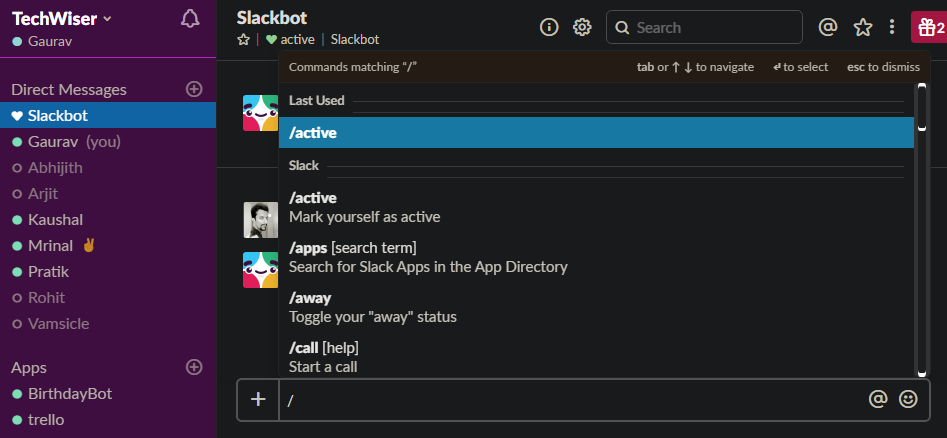
Acest lucru contează deoarece pentru a utiliza comenzi în Slack, trebuie să accesați canalul Slackbot, în timp ce în Teams, puteți utiliza comenzi oriunde, deoarece bara de căutare este prezentă pe toate ecranele.
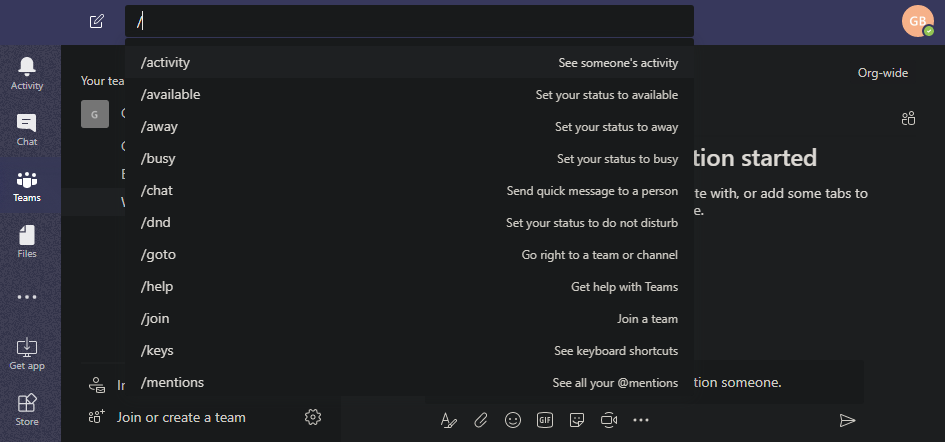
Pentru a formata textul în Slack, va trebui să utilizați comenzile rapide de la tastatură sau să cunoașteți pași simpli de formatare . De exemplu, selectați text și apăsați Ctrl+B sau introduceți * la începutul și la sfârșitul cuvântului.
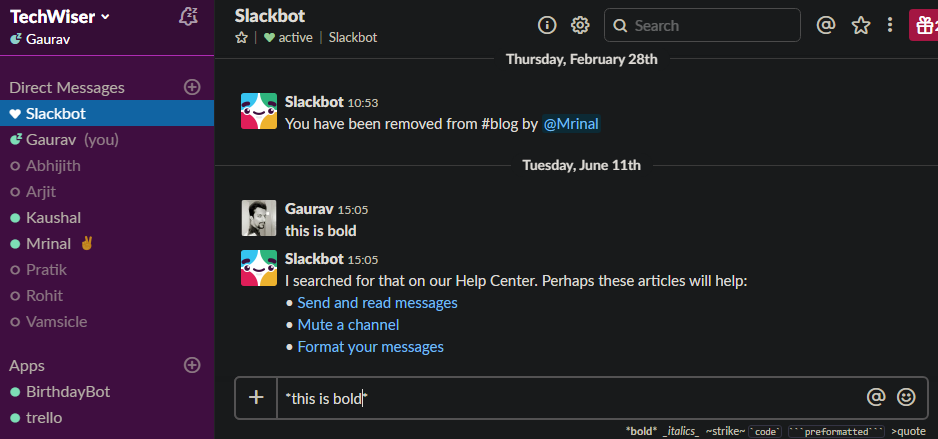
Teams oferă un editor WYSIWYG care îl face foarte simplu pentru utilizatorii care nu sunt atât de cunoscători de computer. De asemenea, există mai multe opțiuni de formatare disponibile, cum ar fi dimensiunea și culoarea fontului, opțiunile de tabel și para, care lipsesc în Slack.
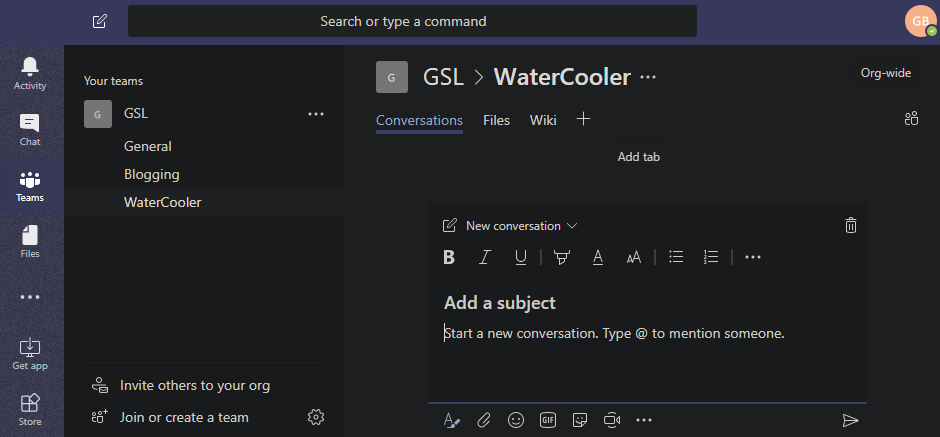
Puteți partaja fișiere atât în Slack, cât și în Teams și sunt ușor accesibile. Îl puteți accesa din meniul din Slack, în timp ce în Teams, există o filă separată numită Fișiere, care îl face rapid și ușor de accesat.
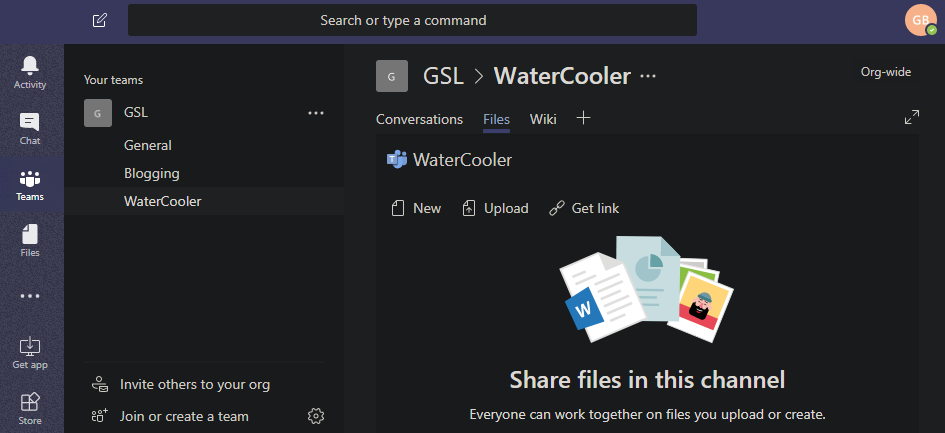
În Teams, fiecare canal are un ID unic de e-mail, care este foarte convenabil. Acum puteți redirecționa e-mailurile direct către un canal pentru ca membrii să le vadă. Acest lucru poate economisi atât de mult timp, deoarece e-mailurile sunt încă relevante și foarte utilizate.
Până acum, Teams este mai bine conceput decât Slack. Microsoft a recunoscut unele dintre neplăcerile lui Slack și le-a încorporat în procesul de proiectare. Fișierele și comenzile sunt mai accesibile, iar editorul WYSIWYG este o caracteristică binevenită.
3. Integrarea aplicațiilor și roboții
Acesta este un factor important și cu adevărat important în a decide dacă veți alege Slack sau Teams. Slack funcționează cu aplicații majore de gestionare a proiectelor, cum ar fi Asana, site-uri de stocare în cloud precum Drive și Dropbox și multe altele. API-ul a fost conceput pentru a se extinde și există o listă lungă de aplicații acceptate pe care le puteți găsi aici . Aceste integrări sunt ceea ce face ca Slack să fie cu adevărat util.
Când Teams a fost lansat inițial, au existat opțiuni limitate. Toată lumea știa că va accepta Office 365 în mod implicit, dar cum rămâne cu alte aplicații? În curând, au urmat integrări terță parte și acum sunt peste 180, ceea ce este încă mai puțin decât Slack, dar sincer, destul de multe. Cele mai multe dintre alegerile populare pe care le-am menționat mai sus acolo.
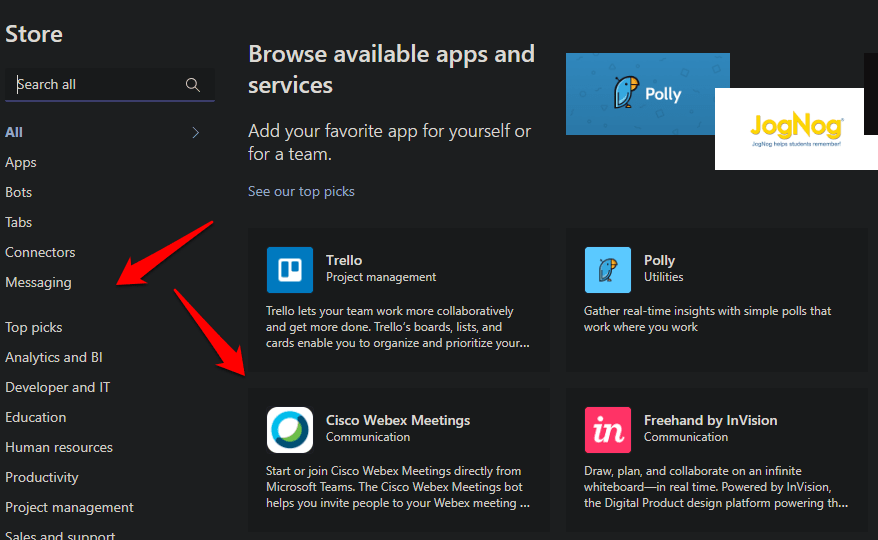
Atât Slack, cât și Teams acceptă și Zapier, care funcționează în sine cu numeroase alte aplicații.
În același mod, Slack are un director de roboți pe care îi puteți adăuga la canale, care vă vor elimina apoi sarcina. Vă puteți baza pe acești roboți pentru a efectua anumite sarcini atunci când sunt îndeplinite anumite condiții. În același mod, Teams vine cu propriul set de roboți pe care îi puteți implementa pentru a vă ocupa de conversații și de angajați.
Citiți și: Cele mai bune aplicații Slack care vă vor face comunicarea eficientă
Echipele preiau conducerea aici. Vedeți, Slack vine cu un bot implicit numit Slackbot care vă va răspunde la întrebări. Vă place ce puteți face și cum să utilizați și așa mai departe. Îl poți folosi și pentru a trimite comenzi. Echipele au doi roboți separati. Primul este T-Bot care funcționează exact ca Slackbot. Microsoft oferă două moduri de a utiliza T-Bot. Puteți fie să aveți o conversație cu acesta, din nou ca Slackbot, fie puteți alege interfața obișnuită de căutare și descoperire care va funcționa ca Cortana. Gândiți-vă la asta ca la o îmbunătățire a interfeței de utilizare.
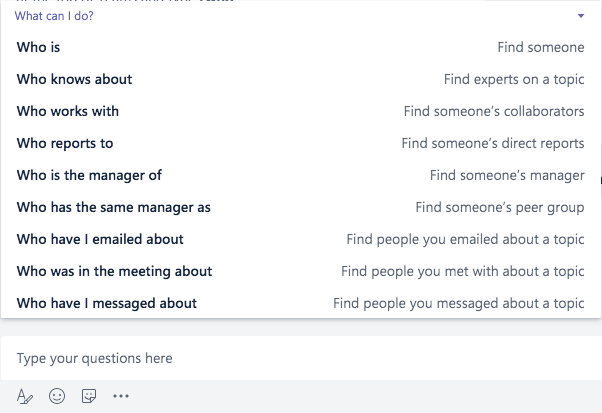
Al doilea este WhoBot. Vedeți captura de ecran de mai sus. Acesta este pentru lucrul cu angajații, linia de salvare a organizației dvs. Folosind WhoBot, puteți extrage diferite tipuri de informații despre angajați, cum ar fi departamentul, pachetul, rolul, ierarhia din companie și așa mai departe. Acest lucru este foarte util pentru managementul oamenilor.
Dacă aveți un dezvoltator în casă, Slack și Teams au tutoriale pe care le puteți folosi pentru a vă crea propriile roboți. Ce zici de asta?
4. Alte caracteristici
Teams are o mulțime de caracteristici interesante și ingenioase care se ascund la vedere. De exemplu, atunci când inițiați un apel video, există o opțiune de a estompa fundalul. Poate doriți să-l estompați pentru a menține confidențialitatea sau pentru a elimina distracția. Memele sunt grozave și ambele aplicații le acceptă, totuși, cu Teams, vă puteți crea și propriile meme.
Talking about Privacy, both Slack and Team are GDPR compliant.
Teams are o interfață de utilizare cu adevărat funcțională, care diferă de Slack în moduri mici, dar utile. Luați filele de exemplu. Puteți crea o filă pentru o notă în care puteți nota lucruri importante pe care nu vă puteți permite să le uitați. O filă poate fi orice. Poate fi folosit pentru a afișa conținut bogat și date de pe web sau dintr-o aplicație cu care utilizatorii pot interacționa și lucra direct în propriul spațiu. Iată o filă cu o prezentare PowerPoint.
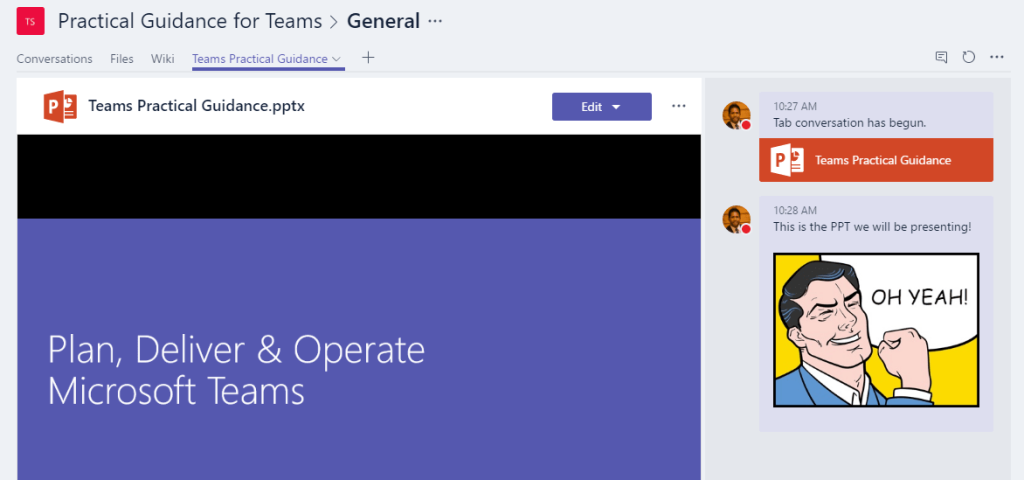
În mod implicit, Teams are o filă Wiki pe care am văzut-o mai devreme în capturi de ecran. Acest lucru este puternic. Îl puteți folosi pentru a scrie întrebări frecvente sau îndrumări pe care utilizatorii să le urmeze și să le respecte. Acest lucru poate reduce conversațiile inutile înainte și înapoi cu angajații care caută ajutor în chestiuni banale.
Citește și: 22 de comenzi Slack Slash pentru utilizatorii cu putere
5. Platforme și prețuri
Slack este gratuit pentru până la 10.000 de mesaje căutate, cu 10 integrări de aplicații permise pentru echipe. Puteți efectua apeluri vocale și video, dar numai 1 la 1. Spațiul în cloud este limitat la 5 GB. Teams are și o versiune gratuită, dar oferă mai multe. Nu puteți adăuga mai mult de 300 de persoane într-o echipă. Dacă respectați această regulă, primiți mesaje nelimitate care pot fi căutate, fără limită de integrare a aplicațiilor, stocare în cloud de 10 GB limitată la 2 GB per utilizator și apeluri audio și video de grup.
Planul Standard al Slack va costa 8 USD per utilizator pe lună și va elimina restricțiile privind aplicațiile și mesajele. Acum puteți efectua apeluri de grup cu partajarea ecranului. Planul plus vă va costa 15 USD pe utilizator pe lună și oferă mai mult control administrativ și SSO.
Versiunea gratuită a Teams nu este conectată la Office 365. Dacă doriți mai mult, va trebui să vă abonați la planuri Office 365 care nu vă vor oferi acces doar la Teams și la toate celelalte aplicații pe care Microsoft le-a dezvoltat de-a lungul anilor. Planurile Office 365 Business încep de la 6 USD per utilizator pe lună, iar planurile Enterprise pornesc de la 8 USD. Dacă plătiți 10 USD pe utilizator pe lună în planul Business, veți primi și aplicații desktop pentru toate aplicațiile Office 365 și nu doar pentru echipe.
Atât Teams, cât și Slack sunt disponibile pe Android, iOS, Windows, macOS și Web. Cu toate acestea, Slack este disponibil și pentru Linux, dar Team nu este în acest moment.
Slack vs. Echipe: Tabel de comparație
| Slack | echipe | |
| Mesaje directe | da |
da |
| Mesaje care pot fi căutate | Gratuit până la 10.000 | Nelimitat |
|
Chat de grup |
da |
da |
|
Apeluri video/audio |
Gratuit |
Gratuit |
|
Apeluri video de grup |
Plătit |
Gratuit |
|
Aplicații |
Eliberați până la 10 aplicații | Nelimitat |
|
Stocare in cloud |
5 GB |
10 GB |
|
Platforme |
Android, iOS, Windows, macOS, Linux și Web |
Android, iOS, Windows, macOS și Web |
|
Preț |
Gratuit, 8 USD/lună/utilizator | Gratuit, 6 USD/lună/utilizator |
Cuvinte finale: Microsoft câștigă
Microsoft a câștigat un lider nu numai în ceea ce privește numărul de clienți pe care îi are sub centură, ci și în ceea ce privește caracteristicile. Planul gratuit al Teams oferă mult mai mult și, când te uiți la prețuri, Slack nu este doar mai scump, dar Teams are avantajul suplimentar de a fi un produs Office 365 care aduce o serie de alte aplicații pentru a gestiona munca.
If your company uses Microsoft Office, then Teams is a better choice. Slack on the other hand has more integrations and better suited if use Google Docs alot.
Aflați metode eficiente pentru a rezolva problema frustrantă a ecranului de încărcare infinit Skyrims, asigurând o experiență de joc mai fluidă și neîntreruptă.
Nu pot lucra brusc cu ecranul meu tactil pentru reclamație HID. Nu știu ce mi-a lovit computerul. Dacă ești tu, iată câteva remedieri.
Citiți acest ghid complet pentru a afla despre modalități utile de a înregistra seminarii web live pe computer. Am împărtășit cel mai bun software de înregistrare a webinarului și instrumente de înregistrare a ecranului superior și de captură video pentru Windows 10, 8, 7.
Ați făcut clic accidental pe butonul de încredere din fereastra pop-up care apare după conectarea iPhone-ului la un computer? Doriți să nu aveți încredere în acel computer? Apoi, parcurgeți articolul pentru a afla cum să nu aveți încredere în computerele pe care le-ați conectat anterior la iPhone.
Vrei să știi cum poți reda în flux Aquaman chiar dacă nu este disponibil în țara ta pentru streaming? Citiți mai departe și până la sfârșitul postării, vă veți putea bucura de Aquaman.
Aflați cum să salvați cu ușurință o pagină web ca PDF și să descoperiți diverse metode și instrumente pentru conversia conținutului web în fișiere PDF portabile pentru acces offline și partajare.
Adăugați note la documentele dvs. PDF - Acest ghid cuprinzător vă va ajuta să adăugați note la un document PDF cu diferite metode.
Acest blog va ajuta utilizatorii să descarce, să instaleze și să actualizeze driverul Logitech G510 pentru a se asigura că pot utiliza pe deplin funcțiile acestei tastaturi Logitech.
Explorați pașii de depanare și metodele dovedite pentru a rezolva problemele întârziate în Rainbow Six Siege, asigurând o experiență de joc mai fluidă și mai plăcută
Acest blog îi va ajuta pe jucători să schimbe regiuni în League of Legends și să joace din diferite regiuni de pe tot globul.








